
Gabriel Brooks
0
2815
154
Když pracujete na webu nebo s ním, musíte často pořizovat snímky obrazovky nebo videa toho, co děláte. Možná budete muset pro své dokumenty vytvořit kopii webové stránky, zachytit proces prezentace nebo jednoduše připravit obrázky na článek, který píšete. Spíše než instalace dalšího šikovného nástroje, můžete zvládnout všechny vaše screenshoty a obrazovky rekordér potřeby online.
Zde jsou 3 různé služby online snímání obrazovky - 2 pro statické obrázky a jedna pro nahrávání obrazovky.
1. Zachyťte celou stránku
Motto webu je Take Screenshot on the Fly. Není nutná žádná registrace.
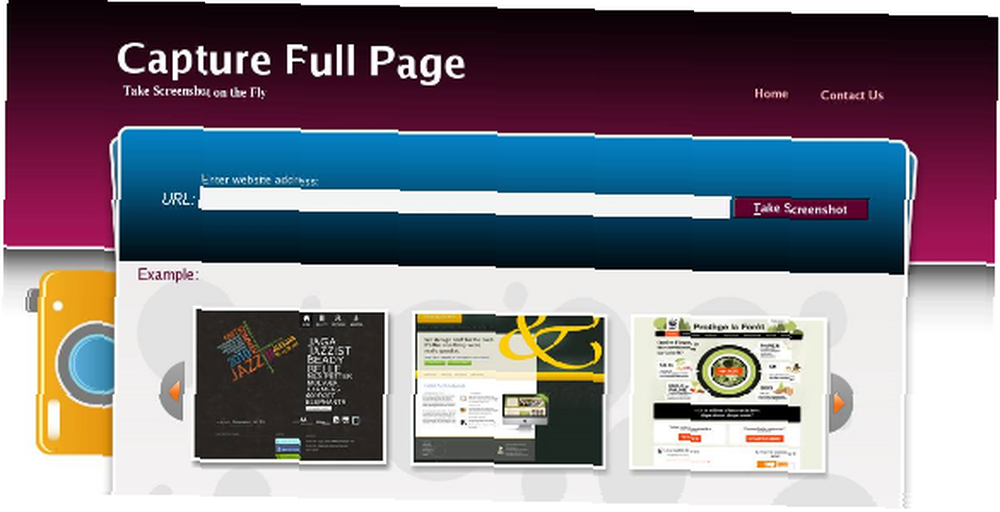
Aplikace vám umožňuje vybrat rozměr, velikost a formát poté, co pro vás web zachytil. Vzhledem k tomu, že se před zmenšováním zmenšuje snímek obrazovky v plné velikosti, proces trvá trochu déle. Po dokončení uvidíte snímek vlevo a nabídku vpravo. Možnosti rozměrů jsou horní nebo celá obrazovka, velikost může být od celé do extra malé a dostupné výstupní formáty jsou JPEG (menší velikost souboru) a PNG (lepší kvalita). Klikněte na> Pohled zobrazí náhled v prohlížeči a výběrem možnosti> Stažení obdržíte soubor.
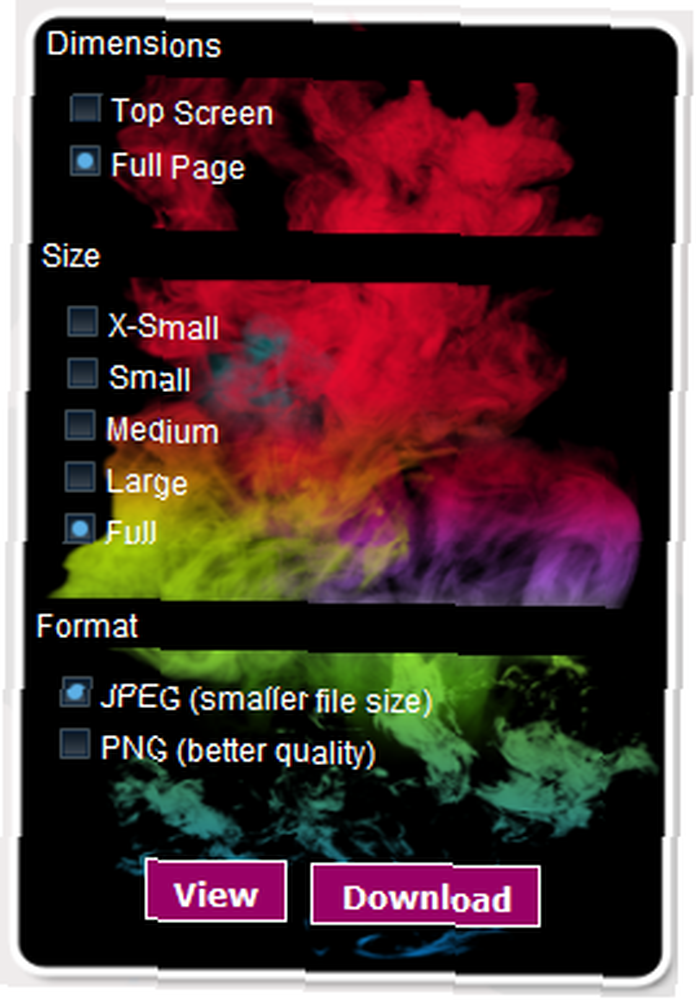
2. Super Screenshot [NO LONGER WORKS] Super Screenshot
Super Screenshot je mnohem rychlejší než Capture Full Page, i když v podstatě funguje stejně, bez efektivního rozvržení.
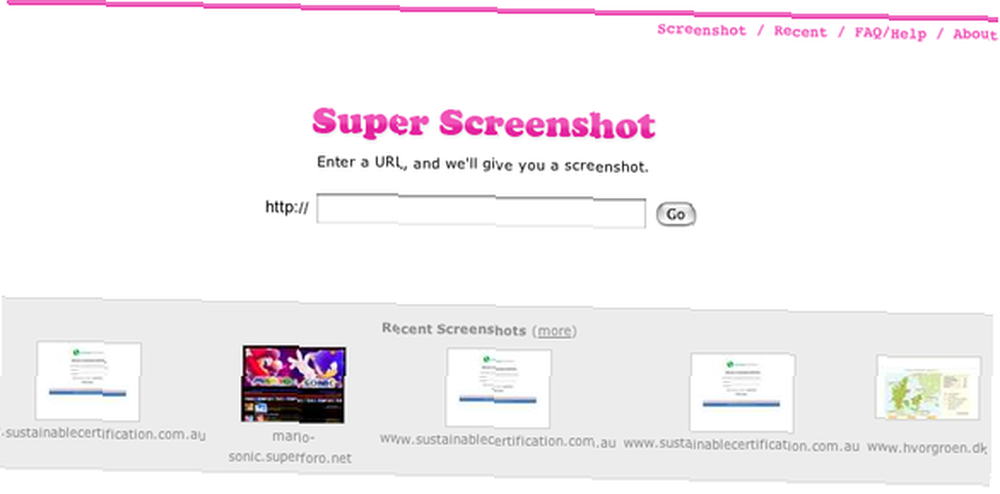
Po zachycení obrazovky můžete vybrat rozměry, velikost a formát. Před zobrazením snímku obrazovky jej můžete také aktualizovat.
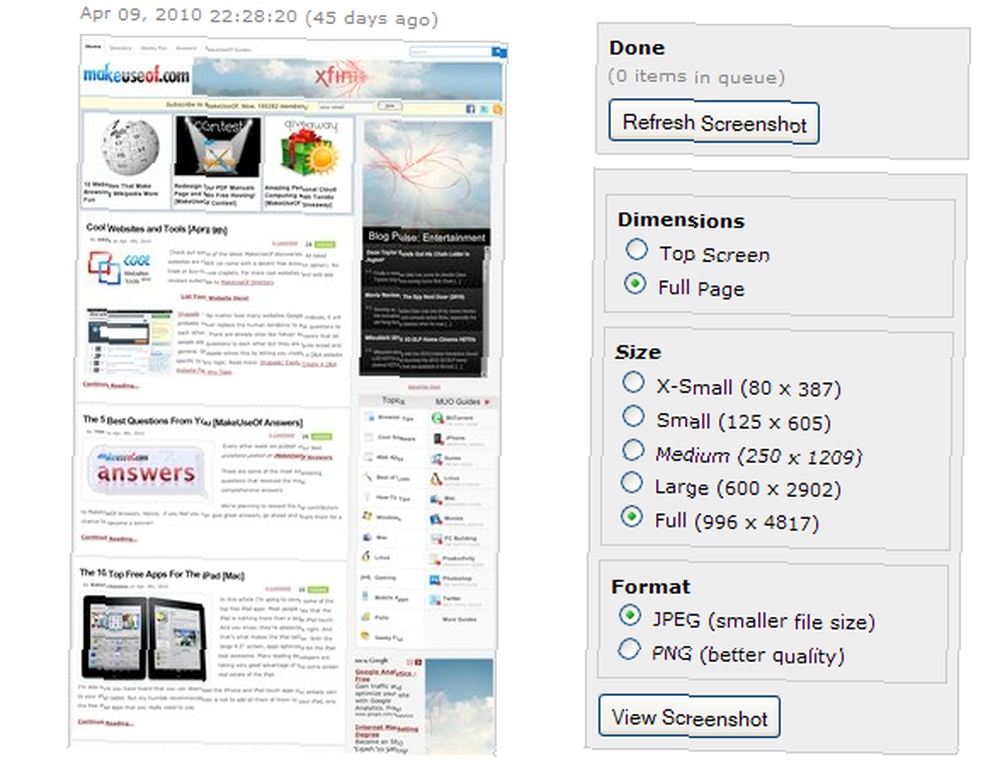
3. [NO LONGER WORKS] ScreenToaster
ScreenToaster je bezplatný online videorekordér, který umožňuje pořizovat videa o tom, co se děje na vašem monitoru, nezávisle na vašem operačním systému. Je zřejmé, že tento nástroj je ideální pro předem nahrané scénáře nebo výukové programy. Abyste ji mohli používat, musíte se zaregistrovat. Musíte také povolit Javu pro kterýkoli prohlížeč, který budete používat.
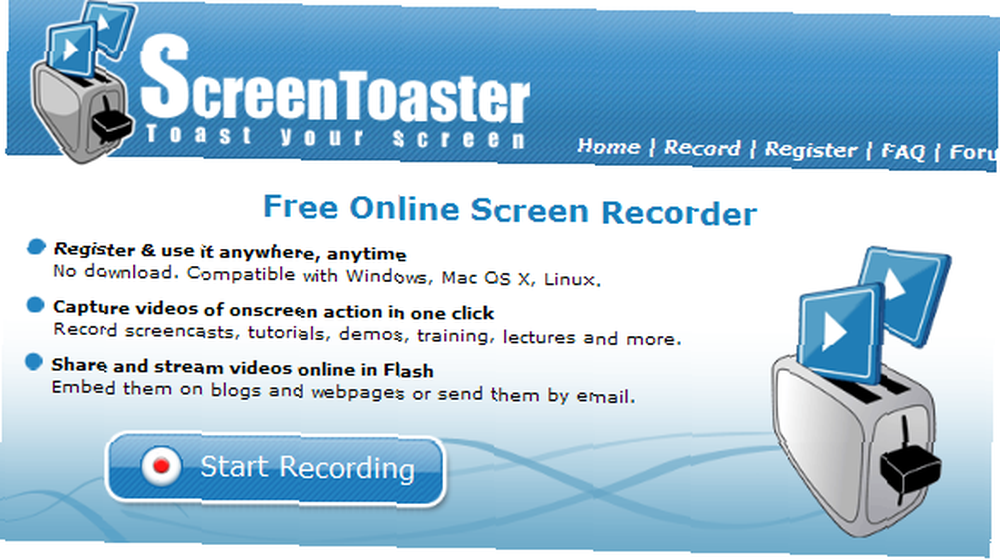
Po přihlášení klikněte na ikonu> Začít nahrávat a aplikace se spustí. Poté můžete vybrat, kterou část obrazovky chcete zachytit a zda se má nahrávat také zvuk a webová kamera. Pokud se rozhodnete vytvořit pouze malou část obrazovky, můžete přetáhnout černý obdélník na požadované místo. Hit> Záznam začít. Kombinace kláves> [ALT] + [S] zahájí i pozastaví nahrávání. To je užitečné, když je web na pozadí, protože jej musíte přenést do popředí, abyste zastavili nahrávání.
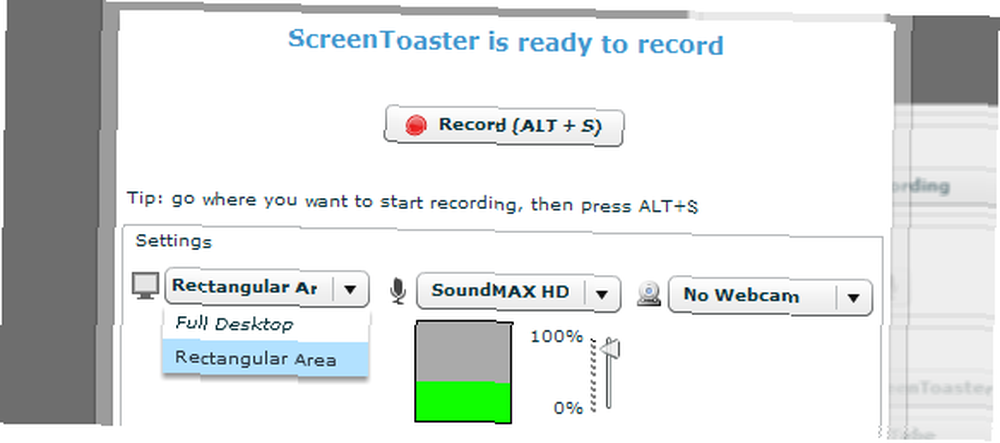
Zde je vynikající recenze YouTube ScreenToaster od iComputerHacker:
Již dříve jsme zkontrolovali online snímky obrazovky a služby screencast:
- Screenpresso: Alternativa Light Jing s pokročilými možnostmi Screenpresso - Alternativa Light Jing s pokročilými možnostmi Screenpresso - Alternativa Light Jing s pokročilými možnostmi od Jessica
- Jak vytvořit Screencast jako profesionál s těmito 6 online nástroji Jak vytvořit scénář jako profesionál s těmito 6 online nástroji Jak vytvořit scénář jako profesionál s těmito 6 online nástroji od Jessica
Hledáte více, možná alternativu softwaru Windows nebo rozšíření prohlížeče? Podívejte se prosím na tyto články:
- Vše, co potřebujete pro výrobu Awesome Screenshots Vše, co potřebujete pro výrobu Awesome Screenshots Vše, co potřebujete pro výrobu Awesome Screenshots od Ann
- 4 nástroje pro vytváření snímků obrazovky a vysílání obrazovky 4 nástroje pro vytváření snímků obrazovky a vysílání obrazovky 4 nástroje pro vytváření snímků obrazovky a vysílání obrazovky od společnosti Ben
- 4 cool Firefox rozšíření pro zachycení obrazovky 4 Cool Firefox rozšíření pro zachycení obrazovky 4 Cool Firefox rozšíření pro zachycení obrazovky od Abhijeet
- Sdílejte své mediální a obrazovkové relace s Screencast Sdílejte své mediální a obrazovkové relace s Screencast Podělte se o své mediální a obrazovkové relace s Screencast od Bakari
- Jak pořizovat snadná Screenshots s přenosným Lightscreen Jak pořizovat Snadná Screenshots s Lightscreen Portable Jak udělat snadná Screenshots s Lightscreen Portable
- Důkladný pohled na CamStudio jako efektivní nástroj pro screencasting Důkladný pohled na CamStudio jako efektivní nástroj pro screencasting Důkladný pohled na CamStudio jako efektivní nástroj pro screencasting by Tim
Jaká je vaše oblíbená strategie pro pořizování snímků obrazovky?
Obrazové kredity: hugama











